打印机已脱机怎么办 打印机脱机怎么设置
更新时间:2024-04-26 16:47:59作者:jiang
打印机是我们日常办公生活中不可或缺的设备,但有时候会遇到打印机脱机的情况,这给我们的工作带来了麻烦,那么当打印机已脱机时,我们该如何解决这个问题呢?通过设置打印机重新连接网络或检查打印机连接线是否松动等方法可以解决打印机脱机的情况,让我们能够顺利地完成打印工作。希望以上方法可以帮助您解决打印机脱机的问题,让您的工作效率更高。
方法如下:
1.打印机脱机一般是打印机电源关闭导致,先去检查下打印机电源是否连接正常。判断依据就是打印机电源指示灯是不是亮(亮的话就是正常)
2.打印机电源没问题了,现在可以去检查打印机的设置问题了。首先打开电脑开始----控制面板--------设备。
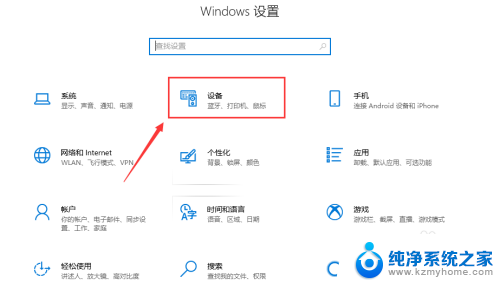
3.在打印机界面找到咱们的打印机XP-58,点击打印机管理!
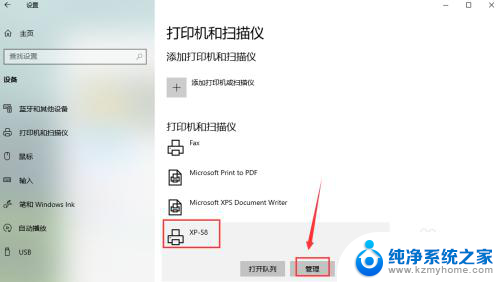
4.点击打开打印队列,可以看到打印机现在状态显示为脱机状态,如图所示。
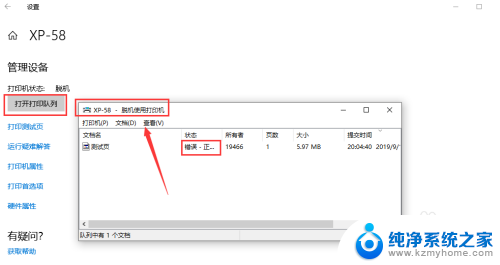
5.这个脱机就是因为电源关闭过或者连接电脑的插线换端口了导致!下面去调整一下!点击打开左上角打印机这三个字,如下图!
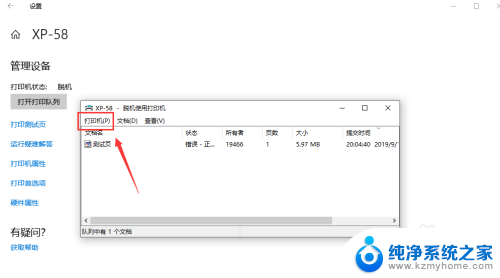
6.在接下来的画面内点击脱机使用打印机,让脱机使用打印机前面的对号消失就可以了。摆脱脱机状态后,咱们就可以正常的使用打印机了。
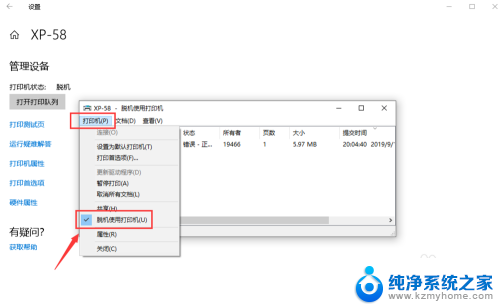
7.总结:
1、打开控制面板------设备和打印机
2、选择打印机管理-----打印队列进去
3、点击左上角打印机三个字,取消脱机使用打印机就行了。
以上就是解决打印机脱机问题的全部内容,如果你遇到了这种情况,可以尝试根据以上方法解决,希望这些方法对你有所帮助。
打印机已脱机怎么办 打印机脱机怎么设置相关教程
- 打印机脱机怎么打印 打印机脱机无法打印怎么办
- 打印机脱机如何解决 打印机脱机无法打印怎么办
- 打印机为什么脱机 打印机显示脱机状态怎么办
- 打印机总显示脱机状态怎么办 打印机脱机状态解除步骤
- 打印脱机怎么回事 打印机脱机解决办法
- 打印机电脑显示脱机是怎么回事 打印机脱机如何处理
- 打印机脱机怎么联机 打印机脱机如何连接无线网络
- 打印机为什么老是脱机状态?? 打印机脱机怎么解决
- 打印机连接显示脱机 打印机脱机状态如何恢复
- 打印机老脱机 打印机频繁脱机的解决方法
- 多个word在一个窗口打开 Word如何实现多个文件在一个窗口中显示
- 浏览器分辨率怎么调整 浏览器如何设置屏幕分辨率
- 笔记本电脑开不了机怎么强制开机 笔记本电脑按什么键强制开机
- 怎样看是不是独立显卡 独立显卡型号怎么查看
- 无线网络密码怎么改密码修改 无线网络密码如何更改
- 电脑打印机找 电脑上如何查看设备和打印机设置
电脑教程推荐